
Doplněk WP-Optimize se používá k optimalizaci databáze webu se systémem WordPress. Proč je nutné provést takovou optimalizaci stránek?
Po vytvoření webu jeho tvůrce postupně začne přemýšlet o jeho vylepšování. Nalezené chyby ve článcích jsou opraveny, některé články musí být přepsány znovu, nebo musí být vážně upraveny.
Obsah:- Potřeba optimalizace webových stránek
- Optimalizace v WP-Optimize
- Závěry článku
Všechny změny provedené na vašem webu jsou zaznamenány v databázi vašeho webu.
Při úpravě příspěvku je zachováno mnoho variant tohoto článku. V průběhu práce s články na panelu administrátora WordPress web zkopíruje vaše články, když jsou psány a upravovány..
Na vašem webu se může nahromadit velké množství takových kopií. Databáze zaznamenává všechny komentáře, včetně těch, které jste neschválili, jakož i všechny komentáře ke spamu.
Všechny tyto záznamy mají určitou váhu, a proto postupně dochází k nárůstu objemu databáze vašeho webu. To vše negativně ovlivňuje rychlost vašeho webu..
Potřeba optimalizace webových stránek
Aby databáze vašeho webu nebyla zaplněna nepotřebnými daty, musí být optimalizována. Můžete to udělat pomocí pluginu WP-Optimize, jednoho z nejlepších ve svém výklenku, který optimalizuje vaši databázi blogů.
Doplněk WP-Optimize se používá k čištění a optimalizaci databáze vašeho webu. Plugin WP-Optimize má rozhraní v angličtině. Má však jednoduchou kontrolu, že každý uživatel bude rozumět bez znalosti cizích jazyků.
Chcete-li nainstalovat zásuvný modul WP-Optimize, přejděte do „Správcovského panelu WordPress“ => „Pluginy“ => „Přidat nový“. Na stránce „Instalovat pluginy“ zadejte do pole „Search“ výraz „WP-Optimize“ a poté klikněte na tlačítko „Search Plugins“.
Otevře se stránka „Instalovat pluginy“ => „Výsledky hledání“. Pod panelem názvů pluginu WP-Optimize klikněte na odkaz „Instalovat“.
Po potvrzení souhlasu s instalací pluginu začíná proces instalace. V okně „Install Plugin: WP-Optimize“ klikněte na odkaz „Activate Plugin“. Poté se v panelu „WordPress Admin Panel“ objeví nová položka: „WP-Optimize“.
Optimalizace v WP-Optimize
Klikněte na položku „WP-Optimize“ a zadejte nastavení tohoto pluginu.
V nastavení pluginu uvidíte čtyři karty: „Optimalizátor“, „Tabulky“, „Nastavení“, „Informace“. Celý proces optimalizace databáze probíhá na kartě „Optimalizátor“.
Na kartě „Tabulky“ uvidíte seznam tabulek s daty, data, která je třeba optimalizovat, budou označena červeně, bude označen objem dat, která mají být odstraněna.
Karta „Nastavení“ se používá ke změně nastavení pluginu. Ve výchozím nastavení je plugin WP-Optimize optimálně nakonfigurován, takže byste toto nastavení neměli měnit. Zde můžete povolit automatickou optimalizaci (v určitém časovém období), ale neměli byste to dělat, protože taková optimalizace není nutná. Optimalizaci je možné provádět periodicky, nezávisle, v ručním režimu.
Na kartě Optimalizátor v části Možnosti čištění jsou položky označeny černě, jejichž optimalizace nezpůsobí žádné vedlejší účinky:
- Vyčistit všechny revize příspěvků - vymazat zálohy příspěvků.
- Vyčistěte všechny automatické pracovní příspěvky a příspěvky v koši - vymažte všechny automatické příspěvky v projektu.
- Odstraňte spamové komentáře a komentáře v koši - odstraňte spamové komentáře.
- Odebrat neschválené komentáře - odstranit neschválené komentáře.
Upozorňuji na skutečnost, že mezi neschválenými komentáři mohou být normální komentáře, takže je lepší je před smazáním zkontrolovat.
Položky označené červeně označují změny, které mohou ovlivnit fungování databáze..
- Odebrat přechodné možnosti - odebrání dočasných parametrů.
- Odstranit pingbacky - odstranit pingbacky.
- Odebrat trackbacky - odstranit trackbacky.
Doporučuji proto před provedením optimalizace uchovat záložní kopii databáze. V případě nouze můžete bez problémů obnovit stav databáze svého webu.

Ve výchozím nastavení jsou body pro optimalizaci již aktivovány ve pluginu WP-Optimize. Zejména je aktivováno nastavení „Optimalizovat databázové tabulky“. Chcete-li zahájit optimalizaci databáze, klikněte na tlačítko „Zpracovat“.
Po dokončení zpracování se zobrazí zpráva o výsledku provedené práce. Databáze webu byla optimalizována.
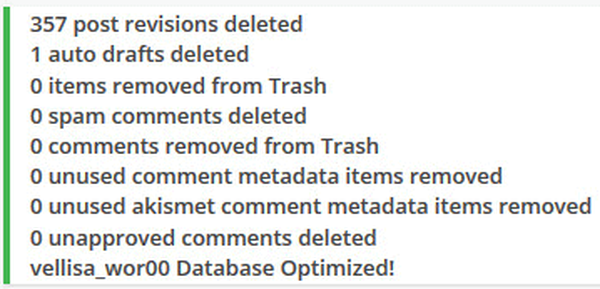
Pokud je nutné nastavení zvýrazněné červeně optimalizovat, můžete tato data také optimalizovat. Zálohovali jste databázi, takže se nemusíte bát.
Chcete-li zahájit optimalizaci, klikněte na tlačítko „Zpracovat“. Poté zkontrolujte výkon webu..
Po dokončení procesu optimalizace databáze byl komprimován a vyčištěn od nepotřebných revizí a dalších nepotřebných záznamů. V samém spodku stránky uvidíte, kolik bylo uvolněno v databázi vašeho webu..
Doplněk WP-Optimize by se měl používat pouze při optimalizaci databáze vašeho webu. Proto lze po optimalizaci plugin před novou optimalizací databáze deaktivovat.
Chcete-li deaktivovat plugin WP-Optimize, musíte zadat "WordPress Admin Panel" => "Plugins" => "Installed". Vyhledejte doplňky WP-Optimize v seznamu nainstalovaných pluginů a poté klikněte na odkaz „Deaktivovat“ pod názvem pluginu..
Zakázáním po použití pluginu WP-Optimize tím mírně snížíte zatížení svého webu. Po jednom nebo dvou týdnech můžete plugin aktivovat znovu, abyste mohli provést novou optimalizaci databáze. Četnost optimalizace závisí na frekvenci provádění změn na vašem webu.
Závěry článku
Doplněk WP-Optimize odstraní nepotřebné záznamy a další data a pomůže s optimalizací databáze vašeho webu.
Související publikace:- Plugin Cyr-To-Lat - přátelské odkazy na webu
- Plugin Přihlásit se k odběru komentářů - Přihlásit se k odběru komentářů
- Doplněk WP DS Blog Map - Mapa stránek pro návštěvníky
- Jak zvýšit návštěvnost webových stránek
- Drobečková navigace WordPress bez pluginu











